Spam je běžný problém, kterému všichni čelíme. Každý den dostáváme desítky nebo možná stovky nevyžádaných e-mailů, díky nimž je náš život online nešťastný. I když Gmail docela dobře blokuje nevyžádanou poštu, pro mě nic nefungovalo, dokud jsem to nedal Blokovat odesílatele výstřel. Toto užitečné malé rozšíření pro Google Chrome usnadňuje blokování spamu v Gmailu a je také velmi lehké. Jediným kliknutím můžete zabránit nevyžádané poště ze stejné odesílatele nebo dokonce z názvu domény. Block Sender v současné době nabízí uživatelům čtyři plány předplatného, kde možnost Free může blokovat celkem pouze 10 e-mailů. Pokud potřebujete neomezené blokování prémiového plánu za 4,99 $ / měsíc nebo 29 $ / rok, funguje to dobře.
Block Sender je velmi užitečné rozšíření pro Chromekteré lze nastavit během několika minut. Nabízí širokou škálu nastavení a umožňuje spravovat seznam bloků na samostatné obrazovce. Po stažení a instalaci najdete tlačítko „Blokovat“ nad zprávou, kterou čtete (vedle Archivovat a Smazat), kliknutím na kterou můžete okamžitě označit e-mail jako spam a nikdy se nezobrazí v doručené poště znovu.
Block Sender nabízí více možností, než můžetevědět, že jste potřebovali pro blokování spamu. Můžete například zablokovat všechny e-maily od stejného odesílatele, stejného subjektu nebo stejného názvu domény. Kromě toho můžete také blokovat nevyžádanou poštu, která obsahuje určité slovo nebo frázi. A pokud potřebujete odebrat odesílatele ze seznamu blokování, můžete to udělat tak, že stisknete Unblock Sender.
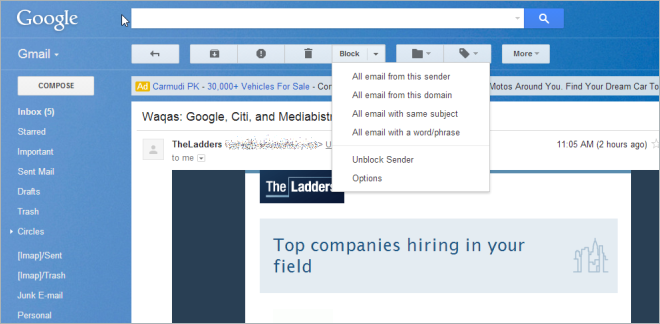
Když zablokujete nevyžádanou poštu, Blokovat odesílatele požádá o potvrzení, pokračujte kliknutím na „Ano“.
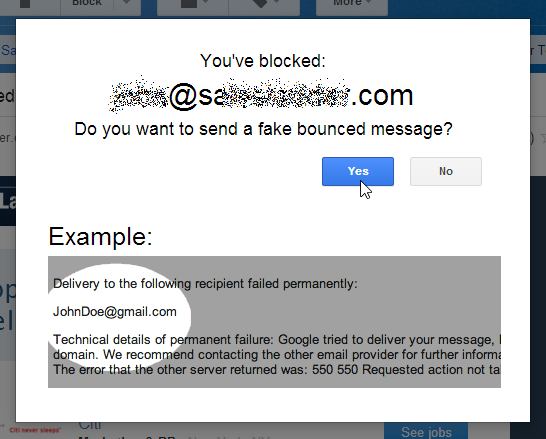
V laboratořích Gmailu budete také muset povolit možnost Konzervovaná odpověď. Pokud si nejste jisti, kde najdete tuto možnost, Block Sender vás automaticky vyzve k tomu kliknutím na „Přejít na stránku Labs“.
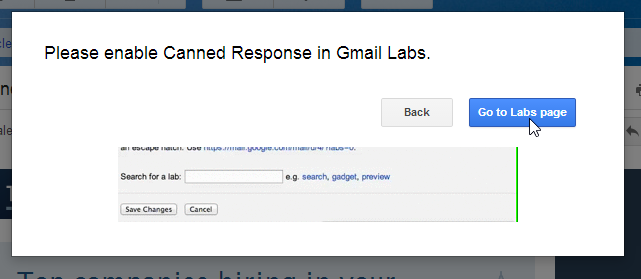
Jak již bylo zmíněno, Block Sender umožňujenakonfigurujte na obrazovce Možnosti řadu různých nastavení. Můžete například určit výchozí akci tlačítka Blokovat (blokovat prostřednictvím konkrétního odesílatele, webu nebo řádku předmětu) a také přepnout nastavení tak, aby odesílateli falešně odskočenou zprávu vrátilo odesílateli. Můžete také určit, co se stane s blokovanou zprávou (v koši nebo archivované), a povolit akci zpět pro blokovanou zprávu a určit malé období, během kterého můžete akci zrušit. Můžete také zobrazit své stávající bloky kliknutím na Seznam blokovaných na postranním panelu.
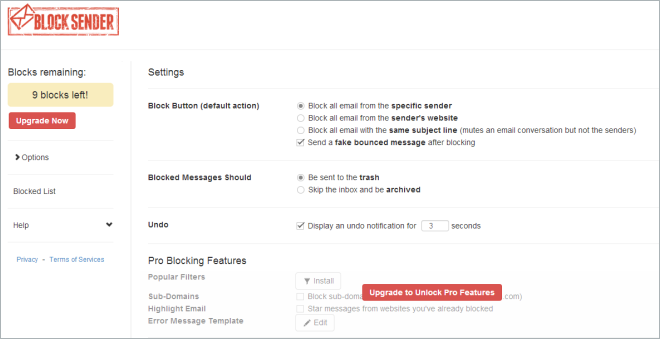
Nainstalujte Block Sender z Internetového obchodu Chrome











Komentáře